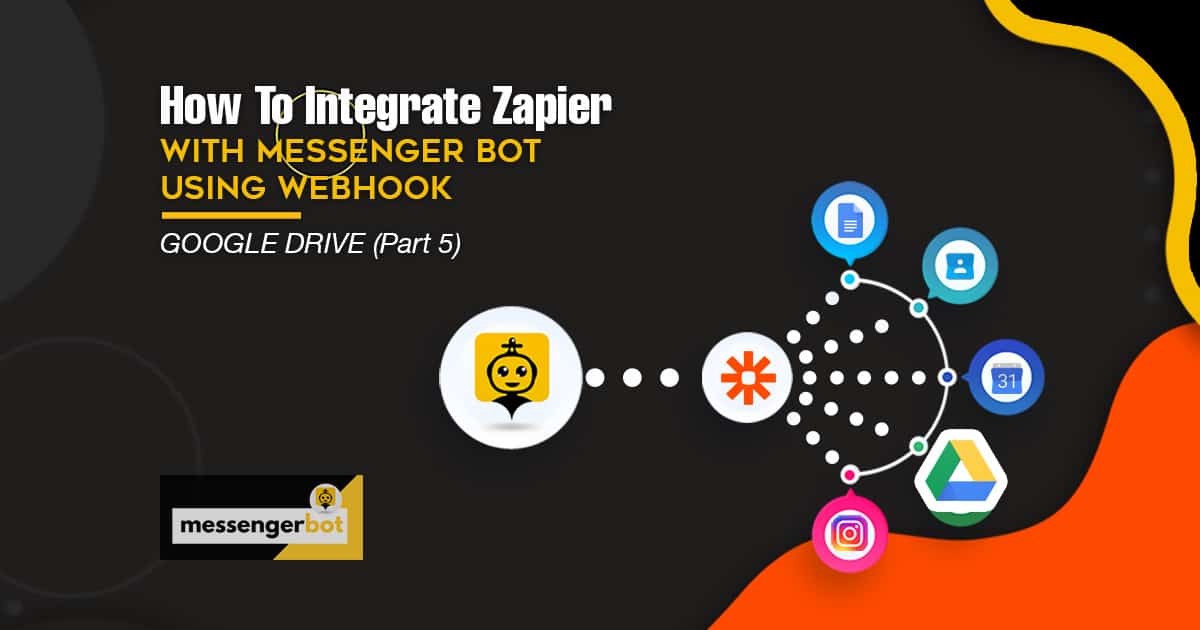कैसे ज़ापियर को मेसेंजर बॉट के साथ वेबहुक का उपयोग करके एकीकृत करें - गूगल ड्राइव
इस प्रक्रिया का पालन करें अपनी खुद की एकीकरण बनाने के लिए इसके साथ तीसरे पक्ष के एप्लिकेशन.
यह Webhooks द्वारा Zapier ट्रिगर का समर्थन करता है एकल ट्रिगर इवेंट से अधिक भेजने के लिए प्रति वेबहुक अनुरोध. आप सही रूप से बनाए गएJSON ऑब्जेक्ट्स का एक समूह भेज सकते हैं और यह हर ऑब्जेक्ट के लिए एक बार Zapier को ट्रिगर करेगा ऐरे में . यह. It हर ऑब्जेक्ट के लिए 3 बार क्रियाएँ ट्रिगर करता है – ऐरे में। in the array.






: कुछ ऐप्स खाली बॉडी प्राप्त करना चाहते हैं। यदि आप ज़ापियर से प्रतिक्रिया में सामग्री प्राप्त नहीं करना चाहते हैं,: some apps want to receive an empty body. If you don’t want to receive content in the response from Zapier, साइलेंट मोड चेकबॉक्स चुनें.
बच्चे की कुंजी बंद करें: यह है विशिष्ट कुंजी जिसे आप ज़ैपियर का उपयोग करने के लिए चाहते हैं जो आप वेबहुक URL के लिए अनुरोध करते हैं। यह उपयोगी है यदि आप केवल उस डेटा के एक उपसमुच्चय को प्राप्त करने की परवाह करते हैं जो वेबहुक पर भेजा जाता है।
वेबहुक URL कॉपी करें और पेस्ट करें इसे मेसेंजर बॉट में JSON API कनेक्टर की विशेषताएँ.







बॉट का नाम प्रदान करें और अपने कीवर्ड कोमा द्वारा अलग करें।
चुनें उत्तर प्रकार आप जो करना चाहते थे। जैसे पाठ, छवि, ऑडियो, वीडियो, फ़ाइल, त्वरित उत्तर, बटन के साथ पाठ, सामान्य टेम्पलेट, कैरोसेल, और भी बहुत कुछ।
अपना उत्तर संदेश प्रदान करें. फिर, चुनें बटन प्रकार और अपने बटन का नामकरण करें.
क्लिक करें सबमिट करें जब हो जाए।

अब, चलिए चेक करते हैं कि वेबहुक वास्तव में ट्रिगर होता है या नहीं। अपने फेसबुक पेज में लॉग इन करें. और मैसेज करने की कोशिश करें आपके पेज समाचार या ईमेल. टाइप करें समाचार या ईमेल क्योंकि यह था उत्तर बॉट में लिखा हुआ कीवर्ड। अपने “ईमेल पता“. प्रदान करें अपना ईमेल पता प्रदान करें। फिर, क्लिक करें सबमिट करें. JSON API कनेक्टर तुरंत दिखाई देगा। ईमेल पता प्राप्त हुआ. अब, अपने ज़ापियर की जांच करें क्या यह वास्तव में ट्रिगर होता है।


क्रिया बनाएँ, फिर चुनें गूगल ड्राइव. और क्रिया इवेंट चुनें. चुनने के लिए ड्रॉप डाउन करें वह क्रिया इवेंट जिसे आप करना चाहते हैं.
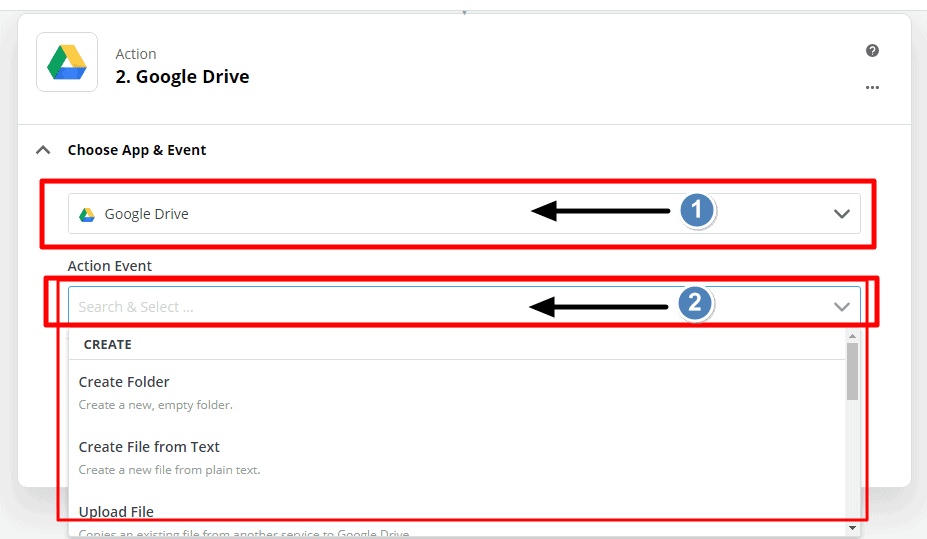
क्लिक करें जारी रखें फिर गूगल डॉक्स में साइन इन करें. अपना गूगल खाता जारी रखने के लिए ज़ापियर में। फिर अगला, ज़ापियर आपके गूगल खाते तक पहुँच प्राप्त करना चाहता है। क्लिक करें अनुमति दें.
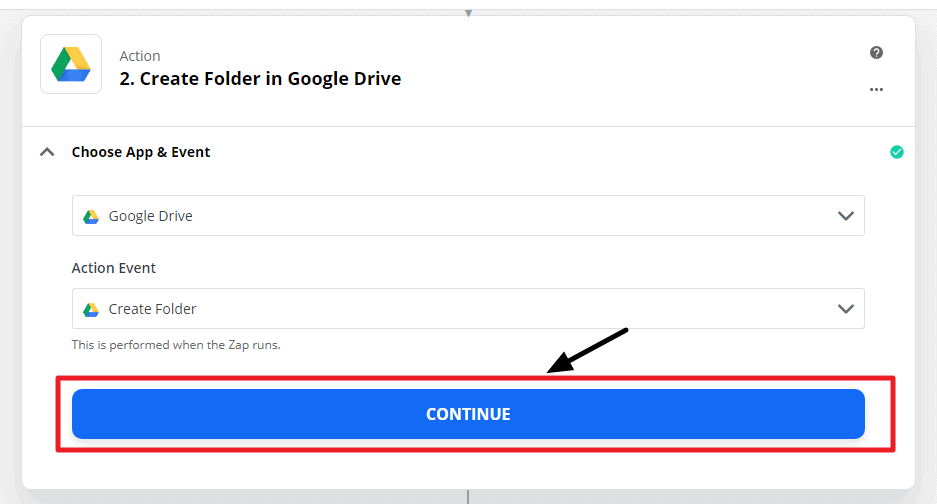
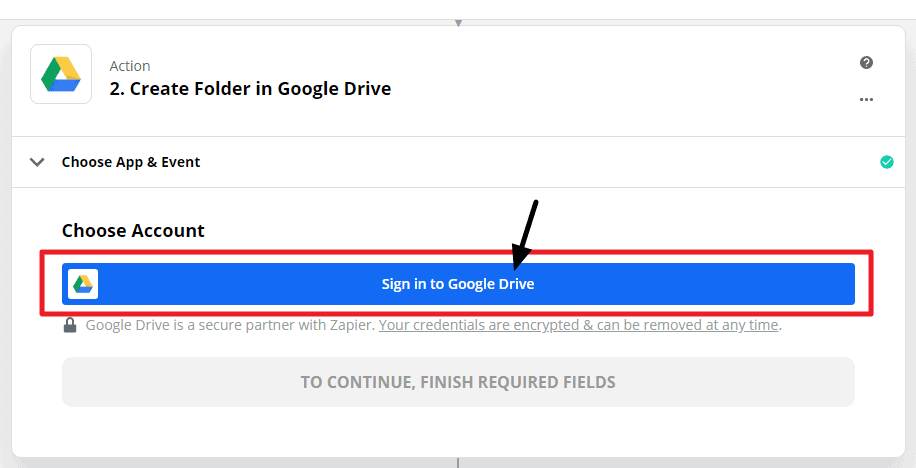

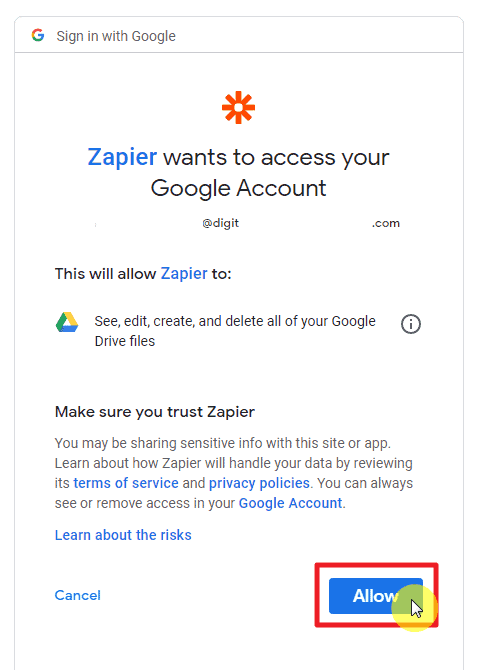
कस्टमाइज़ फ़ोल्डर में, एक पैरेंट फ़ोल्डर चुनें यदि आपके पास है और अपने फ़ोल्डर का नाम दें. क्लिक करें जारी रखें.
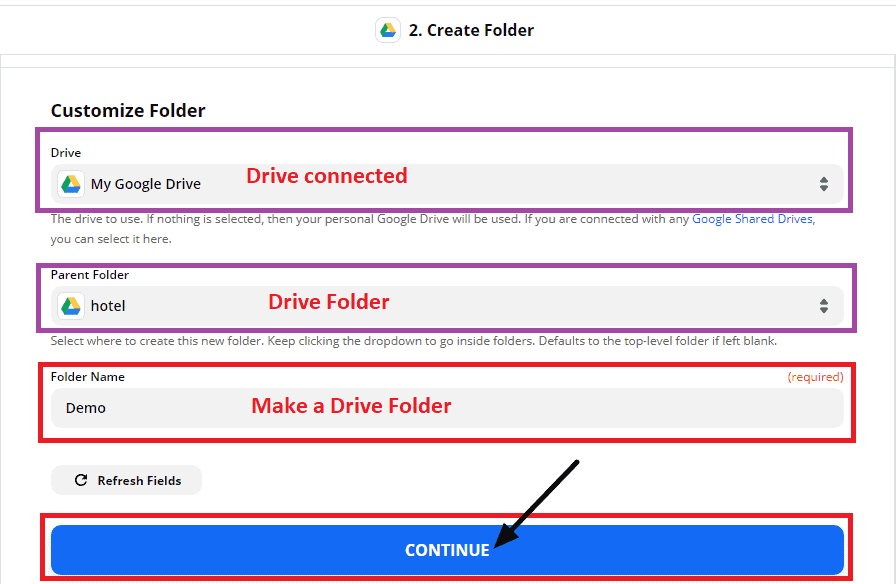
गूगल ड्राइव सेटअप का सारांश दिखाया जाएगा। क्लिक करें क्रिया का परीक्षण करें यह देखने के लिए कि क्या क्रिया सफल है।
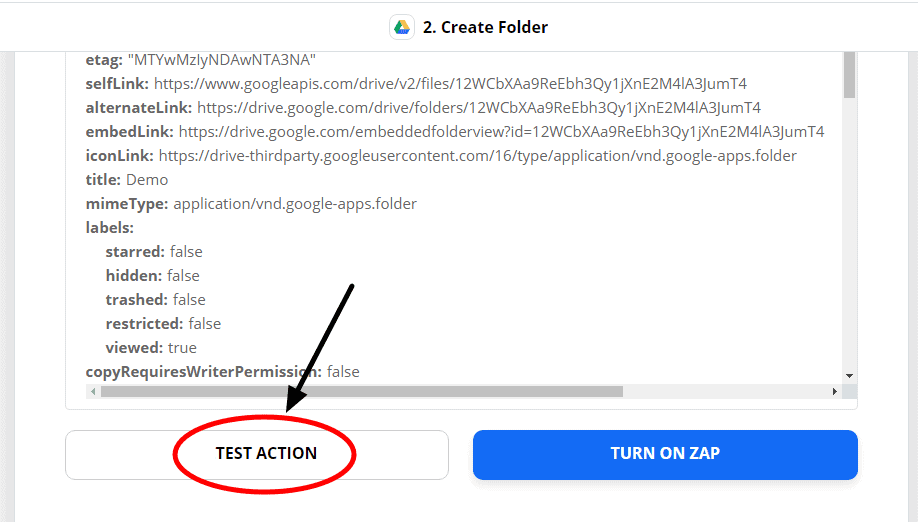
परीक्षण था Zap चालू करें.
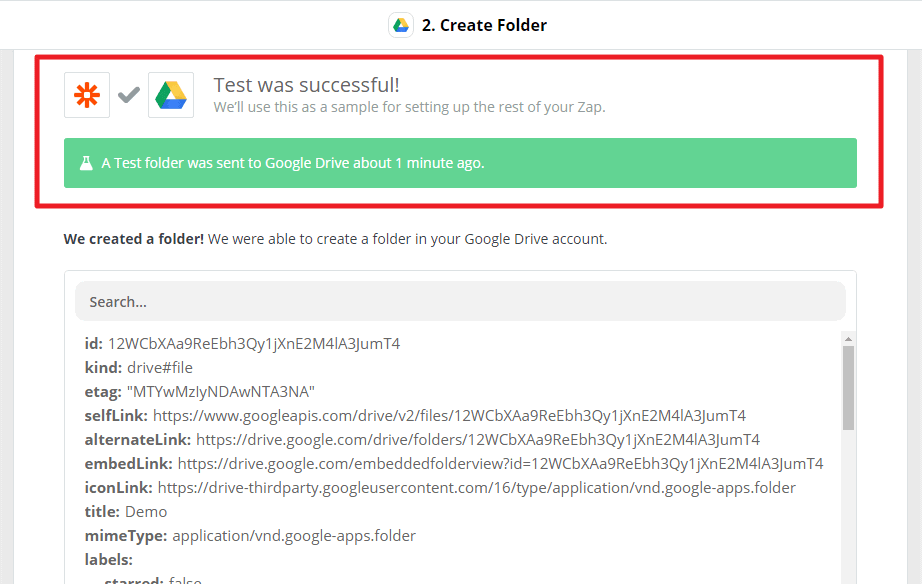
यह यह इंगित करता है कि ट्रिगर और क्रिया घटना सफलतापूर्वक Zap चालू है। indicates that the trigger and action event successfully Zap On.

साइन इन करें जीमेल पर और क्लिक करें ड्राइव यह देखने के लिए कि क्या फ़ोल्डर बनाया गया था।
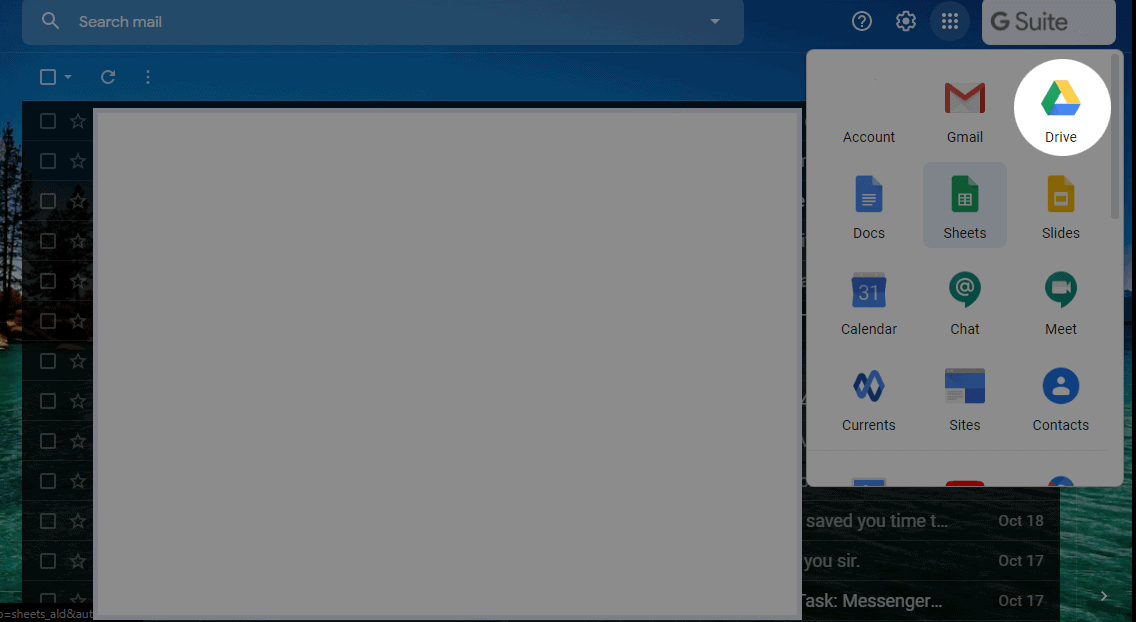
वहाँ आप देखेंगे कि डेमो फ़ोल्डर सफलतापूर्वक बनाया गया था.
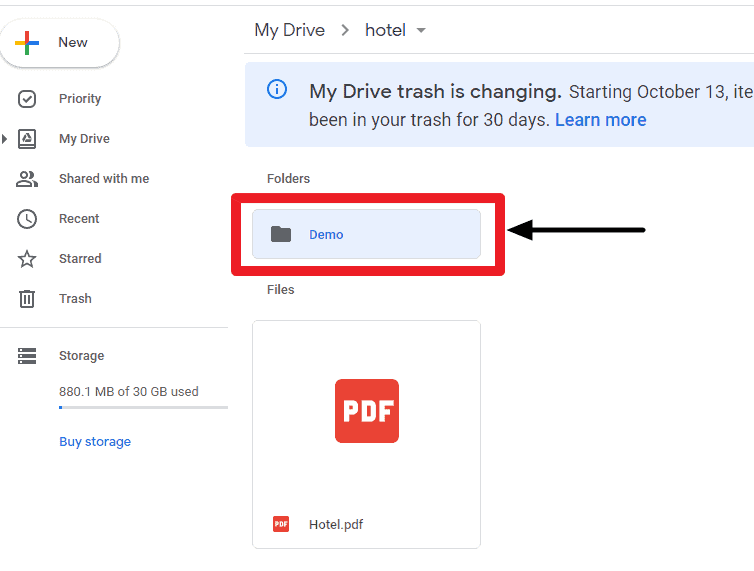
अब आप अपनी खुद की एकीकरण बनाने के लिए तैयार हैं, बस चरण-दर-चरण प्रक्रिया का पालन करें और अपने मेसेंजर बॉट के साथ एकीकृत करें।